Come attivare microfono PS4
Hai appena acquistato un paio di cuffie per la tua PS4 ma non riesci a farle funzionare correttamente? I tuoi amici non riescono a sentire quello che dici nel microfono? Non disperare: se hai cinque minuti di tempo libero, posso aiutarti a effettuare tutte le verifiche del caso e, se possibile, a risolvere il problema (che, devo dire, è piuttosto comune tra i possessori della console Sony).
Per scoprire come attivare il microfono su PS4, devi per prima cosa assicurarti di aver collegato le cuffie alla console in maniera corretta. Dopodiché devi verificare che il tuo microfono sia impostato come dispositivo predefinito per l’input dell’audio e devi assicurarti che il volume del suono sia adeguato alle tue esigenze, o meglio, a quelle di chi dovrà ascoltarti durante le sessioni di gaming.
Io, per realizzare il tutorial, utilizzerò una PS4 standard (modello "fat”) equipaggiata con la versione 5.55 del firmware PlayStation. Tuttavia, le indicazioni presenti nell'articolo dovrebbero risultare valide per tutti i modelli della console Sony (compresi PS4 Slim e PS4 Pro) e per tutte le versioni più recenti del suo firmware. Detto questo, non mi resta altro che augurarti buona lettura e buon divertimento!
Indice
Collegare le cuffie alla PS4

Il primo passo che devi compiere è collegare le cuffie alla PS4 in maniera corretta. Prenditi, dunque, un po’ di tempo libero e assicurati di seguire con attenzione le indicazioni che sto per darti: la procedura da seguire, infatti, varia a seconda del tipo di cuffie acquistate (ovviamente deve trattarsi di cuffie munite di microfono).
Se hai acquistato un paio di cuffie con cavo, collegale al controller della PS4 utilizzando il classico jack da 3.5 mm. Inserisci, quindi, il cavo delle cuffie nell’apposita entrata del controller (sotto il tasto PS) e attendi che sul televisore compaia la notifica relativa a tale operazione.
Dopodiché tieni premuto il tasto PS per un paio di secondi, in modo da far comparire il menu di configurazione di PlayStation; vai su Audio/Dispositivi, seleziona la voce Riproduci l’audio tramite cuffie (usando il tasto X del controller) e imposta la voce Tutto l’audio oppure la voce Audio della chat dal menu a tendina che compare, a seconda se desideri ascoltare dalle cuffie tutto l’audio di gioco o solo quello della chat.
Qualora la tua PS4 non avesse riconosciuto automaticamente le cuffie che hai connesso al controller, recati nel menu Impostazioni di PlayStation (selezionando l'icona della cassetta degli attrezzi che si trova in alto a destra nel menu principale della console), vai su Dispositivi > Dispositivi audio e seleziona la voce Cuffie con microfono connesse al controller dal menu Dispositivo di uscita.

Se hai un paio di cuffie wireless, invece, collega il loro ricevitore oppure la loro base alla porta USB e all'uscita audio ottica di PS4, usando i cavi in dotazione. Dopodiché vai nel menu Impostazioni di PlayStation (selezionando l'icona della cassetta degli attrezzi che si trova in alto a destra nel menu principale della console), spostati su Audio e schermo > Impostazioni uscita audio e imposta l'opzione Uscita principale su Digital out (optical) e l'opzione Formato audio (priorità) su PCM lineare.
Verifica, inoltre, che nel menu Uscita principale ci sia il segno di spunta sulle voci relative ai formati audio supportati dalle cuffie (es. PCM lineare 44.1 kHz/PCM lineare 48 kHz o Dolby Digital 5.1). Infine, vai nel menu Impostazioni > Dispositivi > Dispositivi audio e seleziona il nome delle tue cuffie dal menu Dispositivo di uscita.

Hai un paio di cuffie Bluetooth? Mi spiace per te ma, a causa delle restrizioni applicate da Sony alla sua console, non puoi collegarle alla PS4 come invece fai con il tuo smartphone o con il tuo tablet: l’unica cosa che puoi fare è collegarle via cavo al controller (come ti ho spiegato prima) o acquistare un adattatore Bluetooth esterno dotato di adattatore per il microfono.
Gli adattatori Bluetooth esterni hanno prezzi abbastanza abbordabili (su Amazon si possono acquistare anche a meno di 20 euro) e, una volta acquistati, vanno connessi alla porta USB della PS4. Dopodiché bisogna inserire l'adattatore per il microfono nell'ingresso audio del controller ed effettuare il pairing del dispositivo con le cuffie Bluetooth. Trovi maggiori dettagli al riguardo – e in generale sulle procedure per connettere le cuffie alla PS4 – nel mio tutorial su come collegare le cuffie alla PS4.
Attivare il microfono delle cuffie su PS4

Una volta effettuato il collegamento delle cuffie, puoi attivare il microfono su PS4 andando ad agire sulle impostazioni della console e, se necessario, su quelle dei party, cioè dei gruppi di gioco che si possono creare sul PlayStation Network.
I passaggi da seguire sono quelli che trovi illustrati qui sotto: mettili in pratica e dovresti riuscire a risolvere tutti i tuoi problemi legati alla chiarezza delle comunicazioni durante le sessioni di gioco multiplayer online su PS4.
Impostazioni audio

Per attivare il microfono delle cuffie su PS4, vai innanzitutto nel menu Impostazioni della console selezionando l'icona della cassetta degli attrezzi presente in alto a destra nella schermata principale della console. A questo punto, vai su Dispositivi > Dispositivi audio, seleziona la voce Dispositivo di ingresso usando il tasto X del controller e, se necessario, scegli la voce relative alle tue cuffie dalla schermata che si apre.
Superato questo step, devi regolare il volume dell'audio in uscita dal microfono delle cuffie. Torna, quindi nel menu Impostazioni > Dispositivi > Dispositivi audio di PS4, seleziona la voce Regola il livello del microfono e usa le frecce direzionali sinistra e destra oppure lo stick analogico sinistro del controller per impostare il livello di volume del microfono, tramite la barra di regolazione Livello microfono: come facilmente intuibile, più la barra va verso destra, più è alto il volume del microfono.
Per ottenere un bilanciamento ottimale del suono, devi parlare nel microfono delle cuffie e controllare che la barra del volume di ingresso sia quasi sempre sull'intervallo buono (se va a finire su troppo alto, i tuoi interlocutori sentiranno un suono disturbato, mentre se rimane su troppo basso non riusciranno a sentire bene quello che dici). Una volta impostate le tue preferenze, premi su X e poi su O sul controller per salvare i cambiamenti e il gioco è fatto.
Se preferisci, puoi regolare le impostazioni del microfono anche tenendo premuto il tasto PS per un paio di secondi, in modo da richiamare il menu di configurazione rapida di PlayStation, e andando prima su Audio/Dispositivi e poi su Regola il livello del microfono.
Schermata Party
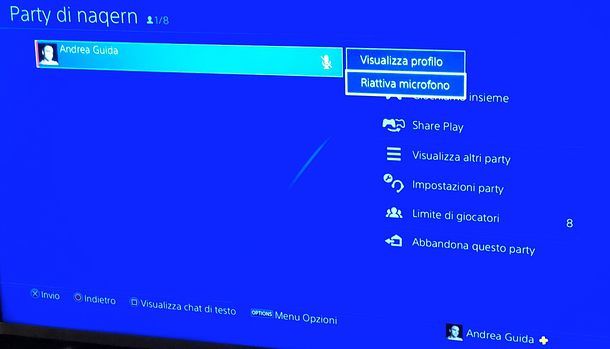
Come sicuramente ben saprai, PS4 consente di creare dei party, all'interno dei quali i giocatori possono condividere le proprie sessioni di gaming e comunicare usando il microfono.
Se tu partecipi a un party e non riesci a comunicare con gli altri giocatori, accedi al menu principale di PS4 e seleziona l'icona Party che si trova in alto (le cuffie con il microfono). A questo punto, se sei già membro di un party, dovrebbe comparire la schermata relativa alla configurazione di quest'ultimo. Se, invece, partecipi a più party e vuoi modificare le impostazioni di un gruppo di gioco diverso da quello che ti mostra la PS4, seleziona la voce Visualizza altri party dalla barra laterale di destra. Se non sei iscritto ad alcun party, puoi crearne uno pigiando prima sul pulsante OK, poi su quello Crea party e immettendo le informazioni sul party da creare (nome, numero di giocatori ecc.) nella schermata che ti viene proposta.
Una volta giunto nella schermata di configurazione del party, seleziona l'icona del microfono situata accanto al tuo nome, premi il tasto X sul controller della PS4 e seleziona la voce Riattiva microfono dal menu che si apre: in questo modo, se il microfono era disattivato, si riattiverà e i tuoi compagni di gioco potranno tornare a sentirti.
Provvedi, inoltre, a selezionare la voce Impostazioni party dalla barra laterale di destra e ad andare su Regola il livello del microfono per regolare il volume del suono che deve uscire dal microfono, come ti ho già spiegato nel capitolo precedente di questo tutorial.
In caso di problemi

Nonostante tu abbia seguito alla lettera le mie indicazioni, non sei riuscito ad attivare il microfono sulla tua PS4? In questo caso, potrebbe esserci un problema di compatibilità tra le cuffie in uso e la console di casa Sony.
Come ultimo tentativo, se hai un paio di cuffie con microfono estraibile, prova a rimuovere e reinserire rapidamente il microfono dalle cuffie senza lasciare uscire completamente il jack e questo dovrebbe tornare a funzionare.
In alternativa, se nemmeno questo "trucchetto" funziona, dai un'occhiata alla mia guida all'acquisto dedicata alle cuffie per PS4 e acquista un paio di cuffie con microfono destinate in maniera specifica alla console di casa Sony: così facendo non dovresti avere più problemi di comunicazione con i tuoi amici durante le sessioni di gaming online.
In qualità di affiliati Amazon, riceviamo un guadagno dagli acquisti idonei effettuati tramite i link presenti sul nostro sito.

Autore
Salvatore Aranzulla
Salvatore Aranzulla è il blogger e divulgatore informatico più letto in Italia. Noto per aver scoperto delle vulnerabilità nei siti di Google e Microsoft. Collabora con riviste di informatica e cura la rubrica tecnologica del quotidiano Il Messaggero. È il fondatore di Aranzulla.it, uno dei trenta siti più visitati d'Italia, nel quale risponde con semplicità a migliaia di dubbi di tipo informatico. Ha pubblicato per Mondadori e Mondadori Informatica.






